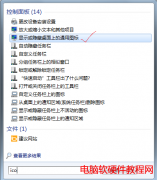一台DELL 的台式电脑奔腾G3220/4G/500G,运行速度比较慢,经常无法正常启动,抠电池、清灰,不管用,更换硬盘,原先的硬盘分区为2个,总共的数据占用空间为系统20多个G,数据180G,统计有......
Win10输入法设置技巧(Win10切换输入法)
Windows教程
2023-02-09
在Windows10中应该如何切换输入法呢?当然最便捷的方法就是使用输入法切换快捷键了。在Windows8和Windows10之前,切换输入法最常用的快捷键就是Cltr+Shift键,这个快捷键在Win10系统中同样适用,但是你会发现当Win10任务栏系统托盘中显示的输入法图标是ENG时,也就是“英语(美国)美式键盘”时。如图:

这时你按Cltr+Shift快捷键是无法切换输入法的,只有当当前 的输入法是其他的中文输入法时,你按Cltr+Shift快捷键才能在那些中文输入法之间循环切换,而不会切换到ENG,也就是“英语(美国)美式键盘”。如图:
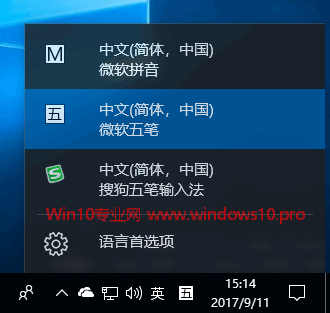
那么如何才能让ENG“英语(美国)美式键盘”也参与切换呢?在Windows8和Windows10中就需要换快捷键了,正是上图中的输入法列表下面提示的“Win+空格键”。按“Win+空格键”即可在包含ENG“英语(美国)美式键盘”在内的所有输入法之间切换。
而Win10系统默认的输入法却偏偏是“ENG 英语(美国)美式键盘”,所以我们只有按这个还不熟悉的“Win+空格键”快捷键来切换输入法。而作为中国人,我们日常输入中用的最多的还是中文输入法,所以弄个“ENG 英语(美国)美式键盘”作为默认输入法极不合理。因此,我们可以删除“ENG 英语(美国)美式键盘” ,或者把默认输入法修改成其他的中文输入法(把默认输入法更改为“中文(简体,中国)美式键盘”的方法)。这样,我们就能够继续使用Cltr+Shift快捷键来切换输入法了。
另外,在使用Win10系统自带的微软五笔和微软拼音输入法时,要想在英文输入与中文输入状态之间切换,只需按Shift键即可切换中英文输入。
相关文章